Linux服务器添加新硬盘
2023-12-20 00:18:43
1、进入虚拟机查看磁盘信息(lsblk),可以看到加的120G的磁盘
lsblk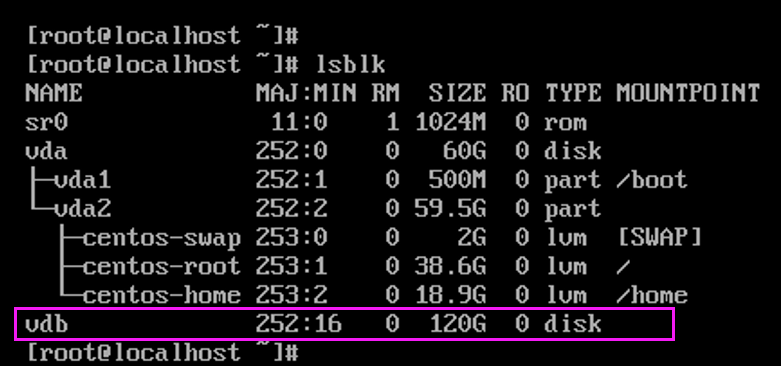
2、使用命令“fdisk /dev/vdb”进入磁盘分区动作,输入“p”查看无分区信息(无分区)。
fdisk /dev/vdb
3、输入“n”新建一个分区,“Select”输入“p”表示新建一个主分区,“Partition number”输入“1”表示分区编号为1,“First sector”敲回车使用默认值表示空闲的起始扇区,“Last sector”敲回车使用默认值表示磁盘最后一个扇区,输入“w”保存分区修改,大小为120G的分区创建完毕。

4、使用命令“partprobe”将新的分区信息写入内核,使用lsblk查看磁盘可看到分区。
partprobe
5、使用命令“pvcreate /dev/vdb1”创建物理卷vdb1,使用命令“vgcreate new /dev/vdb1”将vdb1创建为new的卷组,使用“lvcreate -l 100%FREE -n new_lv new”将卷组new的100%剩余空间创建为new_lv的逻辑卷。
pvcreate /dev/vdb1
vgcreate new /dev/vdb1
lvcreate -l 100%FREE -n new_lv new
?注意:查看卷分组
vgdisplay -v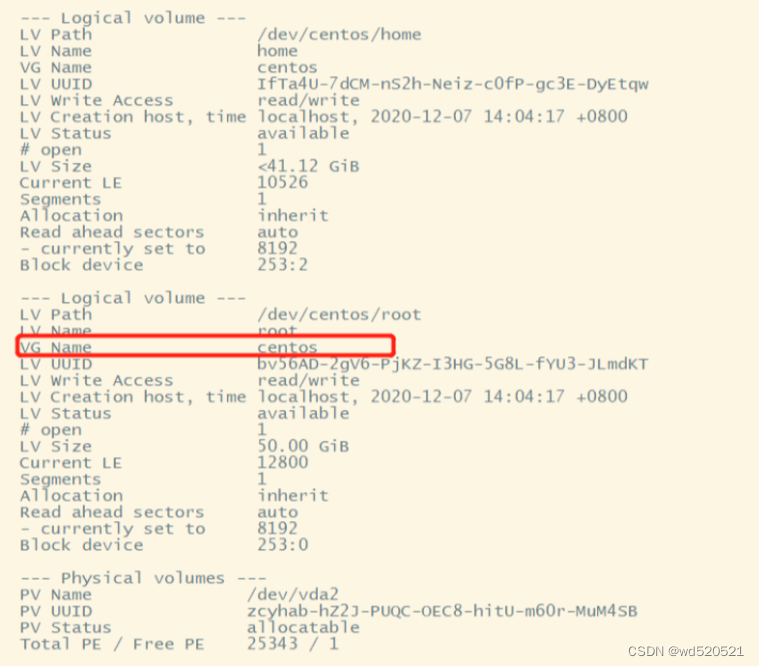
6、创建完成,使用命令“lvs”查看已创建在“new”vg内名称为“new_lv”的lv。

7、使用命令“mkfs.ext4 /dev/mapper/new-new_lv”将逻辑卷格式化为ext4。
mkfs.ext4 /dev/mapper/new-new_lv
注意:将逻辑卷格式化为xfs,使用下面的命令
mkfs.xfs /dev/mapper/new-new_lv8、使用命令“mkdir /new”新增“new”文件夹。使用命令“mount /dev/mapper/new-new_lv /new”将新增的逻辑卷挂载到new文件夹下。使用命令“df-h”查看挂载成功。
mkdir /newmount /dev/mapper/new-new_lv /newdf-h
9、使用命令“vi /etc/fstab?”编辑fstab文件,在最后一行写入“/dev/mapper/new-new_lv /new ext4 defaults 0 0”配置系统开机自动对目录进行挂载,保存并退出。
vi /etc/fstab/dev/mapper/new-new_lv /new ext4 defaults 0 0
10、重启虚拟机,查看开机挂载是否成功

开机挂载成功,操作完成。
文章来源:https://blog.csdn.net/wd520521/article/details/135090825
本文来自互联网用户投稿,该文观点仅代表作者本人,不代表本站立场。本站仅提供信息存储空间服务,不拥有所有权,不承担相关法律责任。 如若内容造成侵权/违法违规/事实不符,请联系我的编程经验分享网邮箱:veading@qq.com进行投诉反馈,一经查实,立即删除!
本文来自互联网用户投稿,该文观点仅代表作者本人,不代表本站立场。本站仅提供信息存储空间服务,不拥有所有权,不承担相关法律责任。 如若内容造成侵权/违法违规/事实不符,请联系我的编程经验分享网邮箱:veading@qq.com进行投诉反馈,一经查实,立即删除!